Einleitung
Dieses Dokument beschreibt den Upgrade-Prozess für eine Cisco Secure Firewall Threat Defense in High Availability, die von einem Firewall Management Center verwaltet wird.
Voraussetzungen
Anforderungen
Cisco empfiehlt, dass Sie über Kenntnisse in den folgenden Bereichen verfügen:
- Hochverfügbarkeitskonzepte und -konfigurationen
- Secure Firewall Management Center (FMC)-Konfiguration
- Konfiguration von Cisco Secure Firewall Threat Defense (FTD)
Verwendete Komponenten
Die Informationen in diesem Dokument basieren auf:
- Virtual Firewall Management Center (FMC), Version 7.2.4
- Virtual Cisco Firewall Threat Defense (FTD), Version 7.0.1
Die Informationen in diesem Dokument beziehen sich auf Geräte in einer speziell eingerichteten Testumgebung. Alle Geräte, die in diesem Dokument benutzt wurden, begannen mit einer gelöschten (Nichterfüllungs) Konfiguration. Wenn Ihr Netzwerk in Betrieb ist, stellen Sie sicher, dass Sie die möglichen Auswirkungen aller Befehle kennen.
Überblick
Das FMC arbeitet, indem jeweils ein Peer-Upgrade durchgeführt wird. Zuerst der Standby-Modus und dann der Active-Modus, sodass ein Failover durchgeführt wird, bevor das Active-Upgrade abgeschlossen wird.
Hintergrundinformationen
Das Upgrade-Paket muss vor dem Upgrade von software.cisco.com heruntergeladen werden.
Führen Sie auf CLI-Aufruf den Befehl show high-availability config in the Active FTD aus, um den Status von High Availability zu überprüfen.
> show high-availability config
Failover On
Failover unit Secondary
Failover LAN Interface: FAILOVER_LINK GigabitEthernet0/0 (up)
Reconnect timeout 0:00:00
Unit Poll frequency 1 seconds, holdtime 15 seconds
Interface Poll frequency 5 seconds, holdtime 25 seconds
Interface Policy 1
Monitored Interfaces 3 of 1285 maximum
MAC Address Move Notification Interval not set
failover replication http
Version: Ours 9.16(2)5, Mate 9.16(2)5
Serial Number: Ours 9AJJSEGJS2T, Mate 9AVLW3FSSK8
Last Failover at: 00:37:48 UTC Jul 20 2023
This host: Secondary - Standby Ready
Active time: 4585 (sec)
slot 0: ASAv hw/sw rev (/9.16(2)5) status (Up Sys)
Interface INSIDE (10.10.153.2): Normal (Monitored)
Interface diagnostic (0.0.0.0): Normal (Waiting)
Interface OUTSIDE (10.20.153.2): Normal (Monitored)
slot 1: snort rev (1.0) status (up)
slot 2: diskstatus rev (1.0) status (up)
Other host: Primary - Active
Active time: 60847 (sec)
Interface INSIDE (10.10.153.1): Normal (Monitored)
Interface diagnostic (0.0.0.0): Normal (Waiting)
Interface OUTSIDE (10.20.153.1): Normal (Monitored)
slot 1: snort rev (1.0) status (up)
slot 2: diskstatus rev (1.0) status (up)
Stateful Failover Logical Update Statistics
Link : FAILOVER_LINK GigabitEthernet0/0 (up)
Stateful Obj xmit xerr rcv rerr
General 9192 0 10774 0
sys cmd 9094 0 9092 0
…
Rule DB B-Sync 0 0 0 0
Rule DB P-Sync 0 0 204 0
Rule DB Delete 0 0 1 0
Logical Update Queue Information
Cur Max Total
Recv Q: 0 9 45336
Xmit Q: 0 11 11572
Wenn keine Fehler sichtbar sind, fahren Sie mit dem Upgrade fort.
Konfigurieren
Schritt 1: Upgrade-Paket hochladen
- Laden Sie das FTD-Upgrade-Paket über die grafische Benutzeroberfläche (GUI) in das FMC hoch.
Dieser muss zuvor von der Cisco Software-Website heruntergeladen werden. Hierbei wird das FTD-Modell und die gewünschte Version zugrunde gelegt.

Warnung: Stellen Sie sicher, dass die FMC-Version höher oder gleich der neuen FTD-Version ist, die aktualisiert werden soll.
System > Updates
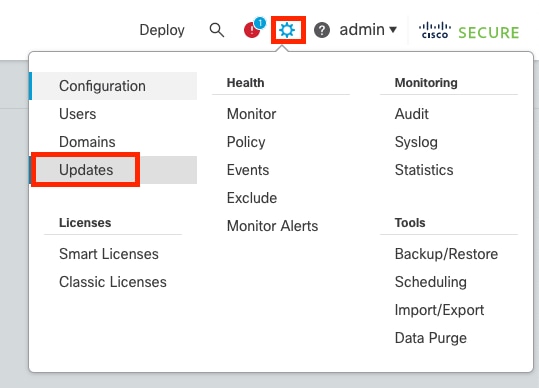
- Wählen Sie Update hochladen aus.
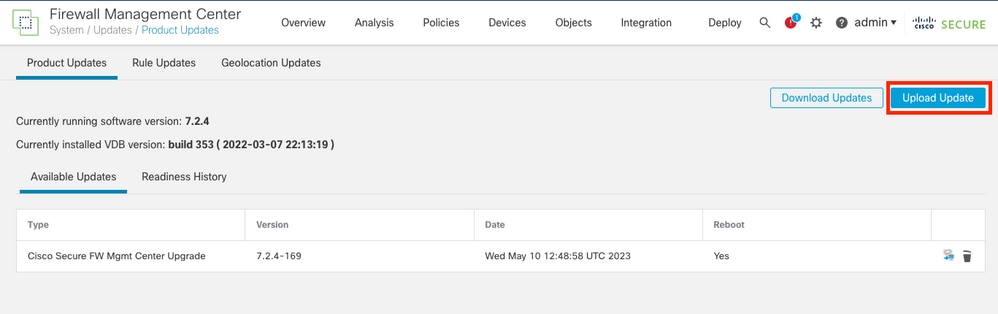
- Suchen Sie nach dem zuvor heruntergeladenen Image, und wählen Sie dann Hochladen aus.
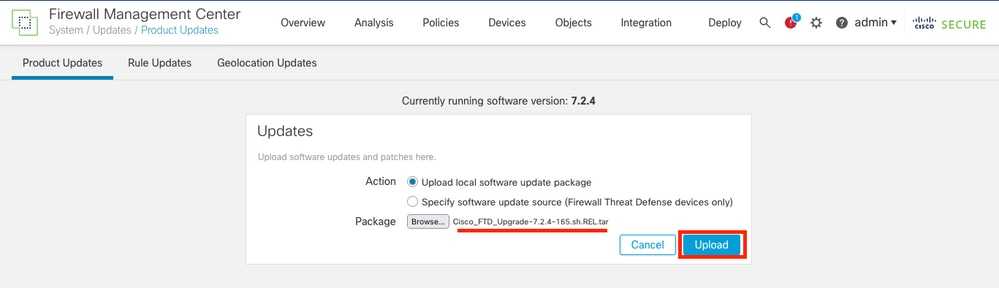
Schritt 2: Überprüfungsbereitschaft
Die Bereitschaftsprüfungen bestätigen, ob die Appliances für das Upgrade bereit sind.
- Wählen Sie die Option Install (Installieren) im richtigen Upgrade-Paket aus.
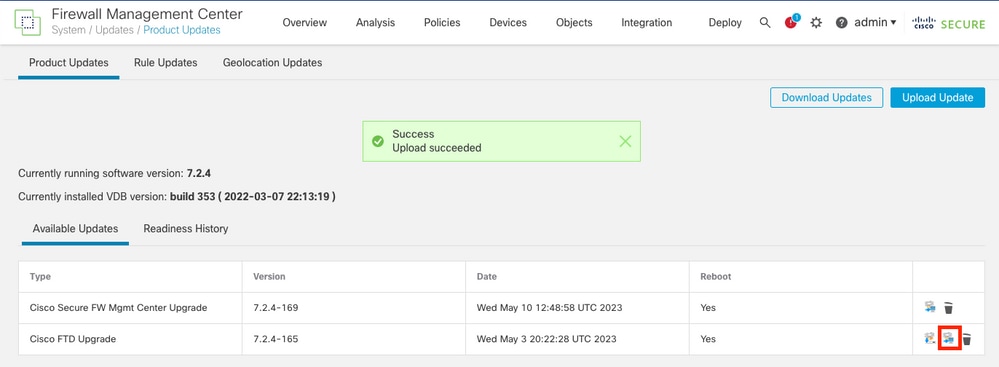
Wählen Sie das gewünschte Upgrade aus. In diesem Fall ist die Auswahl für:
- Bei fehlgeschlagener Aktualisierung automatisch abbrechen und auf die vorherige Version zurücksetzen.
- Aktivieren Sie nach erfolgreicher Aktualisierung die Option "Wiederherstellen".
- Aktualisieren Sie Snort 2 auf Snort 3.
- Wählen Sie die HA-Gruppe von FTDs aus, und klicken Sie auf Check Readiness.
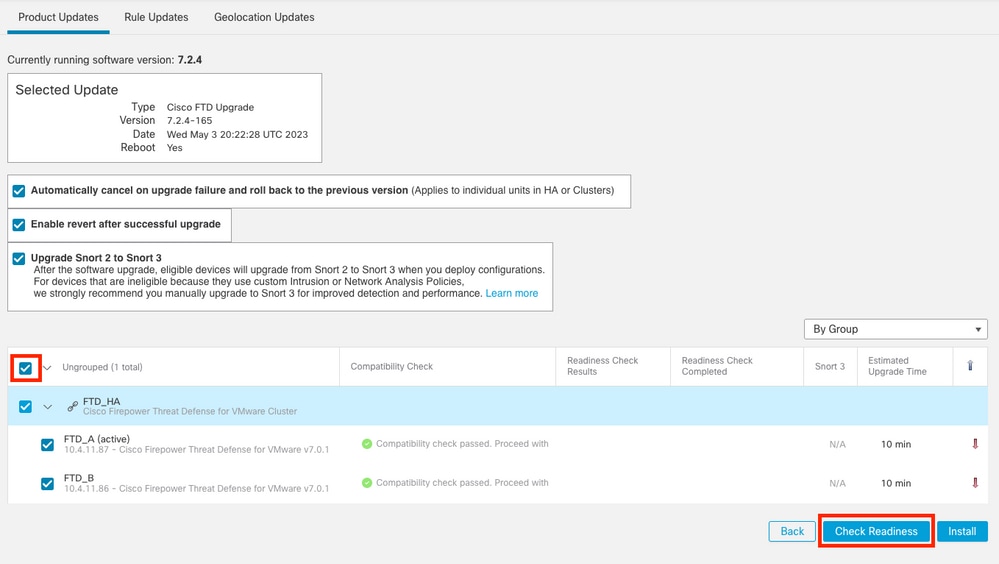
Der Fortschritt kann im Nachrichtencenter Nachrichten > Tasks überprüft werden.
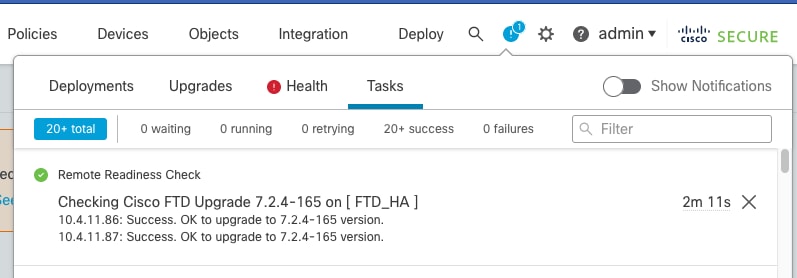
Wenn die Bereitschaftsprüfung in FTD abgeschlossen ist und das Ergebnis "Success" lautet, kann das Upgrade durchgeführt werden.

Schritt 3: FTD-Upgrade bei hoher Verfügbarkeit
- Wählen Sie das HA-Paar aus, und klicken Sie auf Installieren.
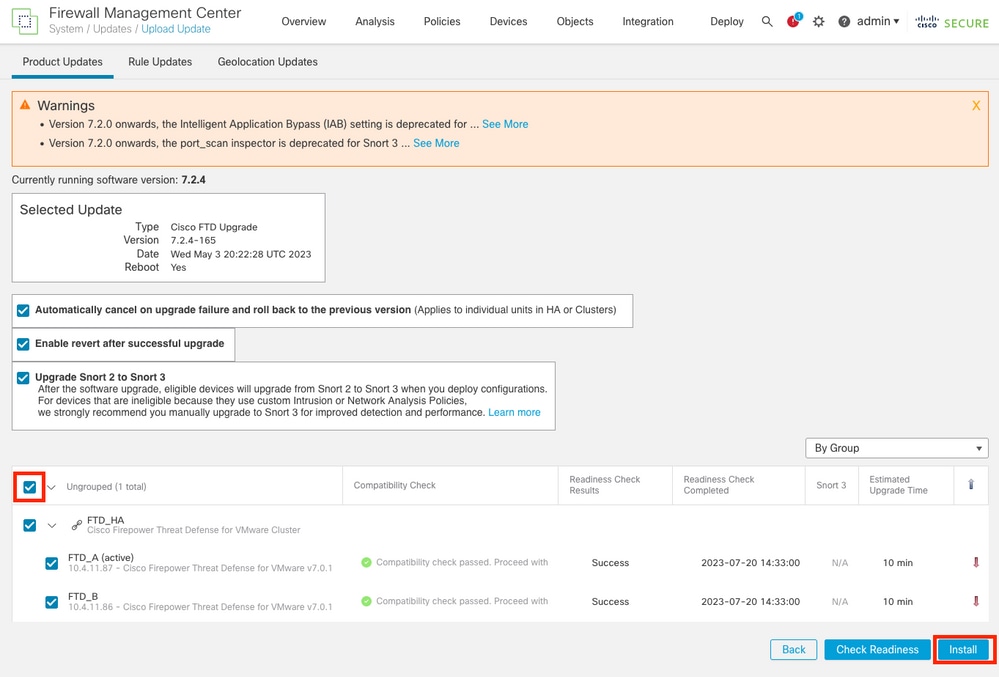
Warnung: Wenn Sie mit dem Upgrade fortfahren möchten, startet das System neu, um das Upgrade abzuschließen. Wählen Sie OK aus.
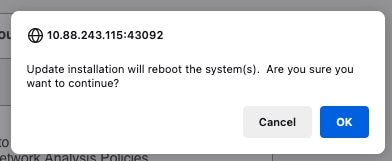
Der Fortschritt kann im Nachrichtencenter Nachrichten > Tasks überprüft werden.
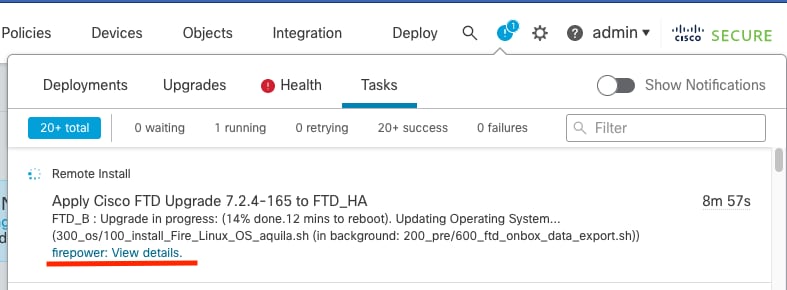
Wenn Sie auf firepower: Details anzeigen klicken, wird der Fortschritt grafisch dargestellt und die Protokolle von status.log.
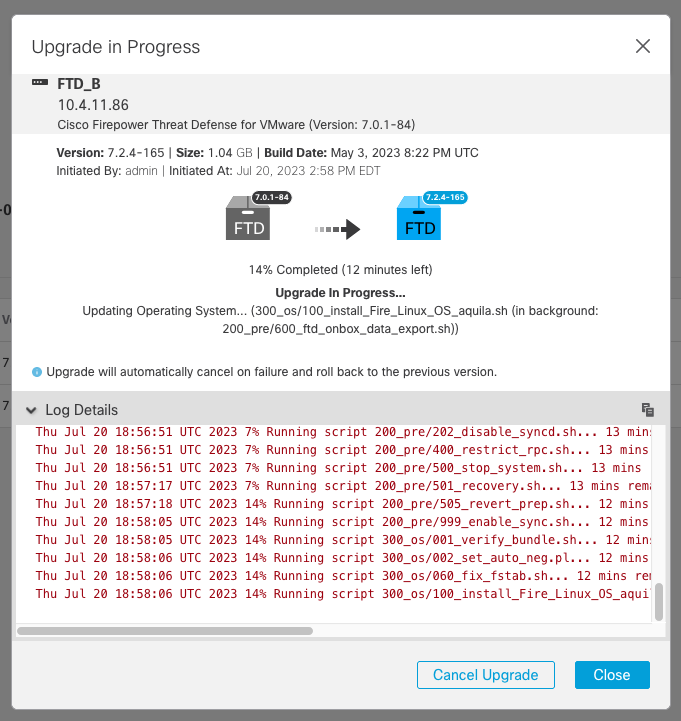

Hinweis: Die Aktualisierung dauert ca. 20 Minuten pro FTD.
Auf CLI kann der Fortschritt im Upgrade-Ordner/ngfw/var/log/sf überprüft werden. Wechseln Sie in den Expertenmodus, und wechseln Sie in den Root-Zugriff.
> expert
admin@firepower:~$ sudo su
Password:
root@firepower:/home/admin# cd /ngfw/var/log/sf
root@firepower:/ngfw/var/log/sf# ls
Cisco_FTD_Upgrade-7.2.4
root@firepower:/ngfw/var/log/sf# cd Cisco_FTD_Upgrade-7.2.4
root@firepower:/ngfw/var/log/sf/Cisco_FTD_Upgrade-7.2.4# ls
000_start AQ_UUID DBCheck.log finished_kickstart.flag flags.conf main_upgrade_script.log status.log status.log.202307201832 upgrade_readiness upgrade_status.json upgrade_status.log upgrade_version_build
root@firepower:/ngfw/var/log/sf/Cisco_FTD_Upgrade-7.2.4# tail -f status.log
state:running
ui:Upgrade has begun.
ui: Upgrade in progress: ( 0% done.14 mins to reboot). Checking device readiness... (000_start/000_00_run_cli_kick_start.sh)
…
ui: Upgrade in progress: (64% done. 5 mins to reboot). Finishing the upgrade... (999_finish/999_zzz_complete_upgrade_message.sh)
ui: Upgrade complete
ui: The system will now reboot.
ui:System will now reboot.
Broadcast message from root@firepower (Thu Jul 20 19:05:20 2023):
System will reboot in 5 seconds due to system upgrade.
Broadcast message from root@firepower (Thu Jul 20 19:05:25 2023):
System will reboot now due to system upgrade.
Broadcast message from root@firepower (Thu Jul 20 19:05:34 2023):
The system is going down for reboot NOW!
Der Upgrade-Status wird in der GUI als abgeschlossen markiert und zeigt die nächsten Schritte an.
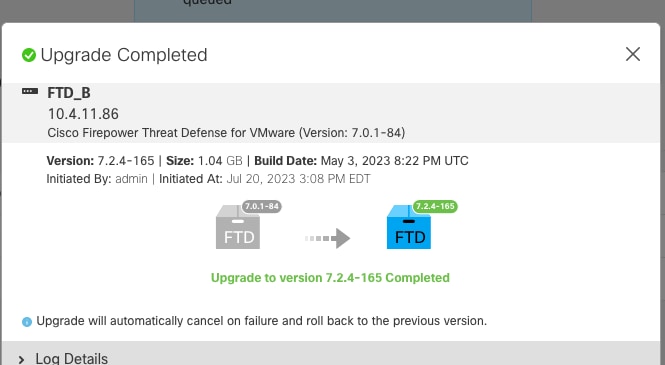
Wenn das Upgrade im Standby-Gerät abgeschlossen ist, wird es im aktiven Gerät gestartet.
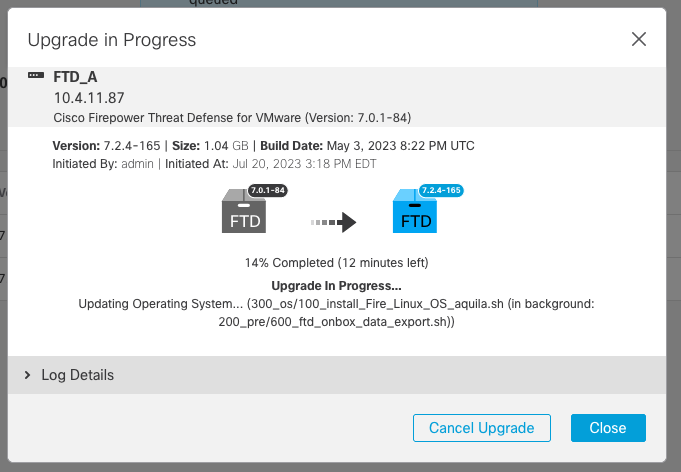
Wechseln Sie auf der CLI zu LINA (system support diagnostic-CLI), und überprüfen Sie den Failover-Status auf der Standby-FTD mit dem Befehl show failover state.
> system support diagnostic-cli
Attaching to Diagnostic CLI ... Press 'Ctrl+a then d' to detach.
Type help or '?' for a list of available commands.
firepower> enable
Password:
firepower# show failover state
State Last Failure Reason Date/Time
This host - Secondary
Standby Ready None
Other host - Primary
Active None
====Configuration State===
Sync Done - STANDBY
====Communication State===
Mac set
firepower#
Switching to Active

Hinweis: Das Failover erfolgt automatisch im Rahmen des Upgrades. Bevor Active FTD neu startet und das Upgrade abschließt.
Nach Abschluss des Upgrades ist ein Neustart erforderlich:
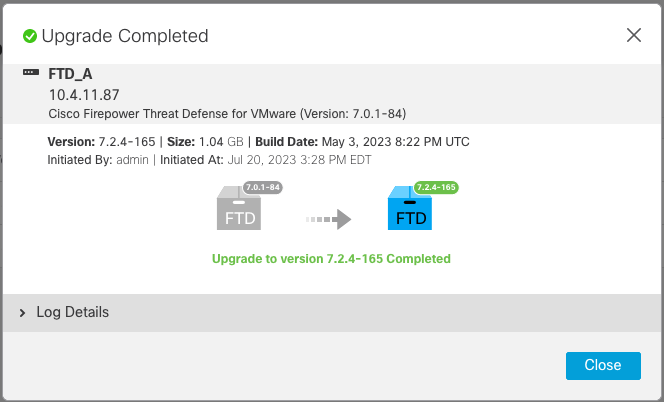
Schritt 4: Aktive Peer-Switches (optional)

Hinweis: Wenn das sekundäre Gerät aktiv ist, hat es keine Auswirkungen auf den Betrieb.
Primäres Gerät als aktives und sekundäres als Standby-Gerät zu verwenden, ist eine Best Practice, die bei der Verfolgung eines möglichen Failovers hilft.
In diesem Fall ist "FTD Active" jetzt "Standby", und es kann ein manueller Failover verwendet werden, um den Status wieder auf "Active" zu setzen.
- Navigieren Sie zu den drei Punkten neben dem Bearbeitungszeichen.
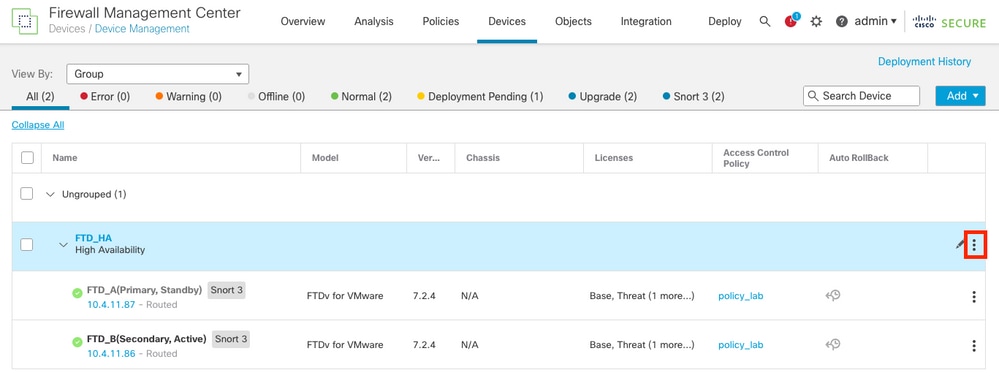
- Wählen Sie Switch Active Peer aus.
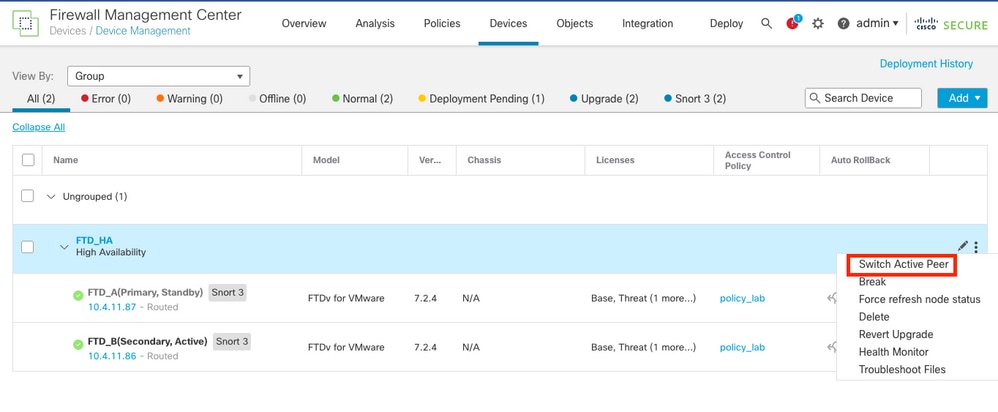
- Wählen Sie JA aus, um den Failover zu bestätigen.
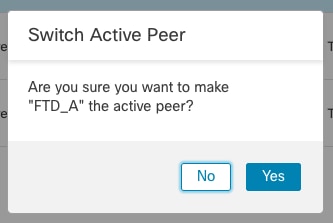
Validierung des Hochverfügbarkeitsstatus am Ende von Upgrade und Failover abgeschlossen.
Geräte > Gerätemanagement
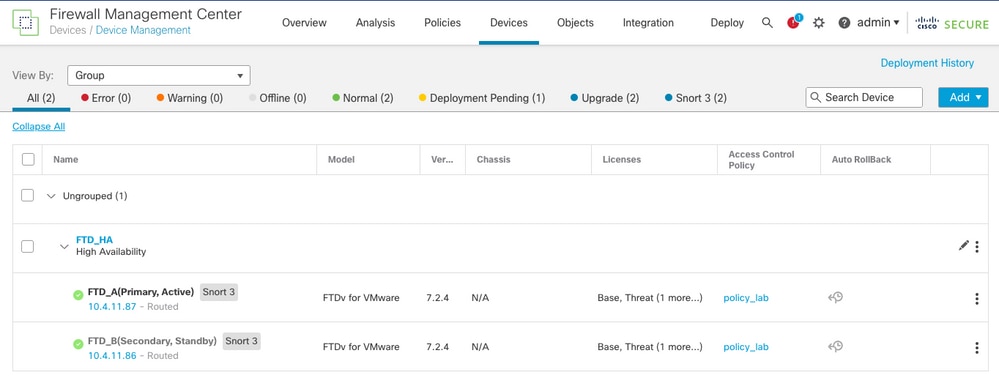
Schritt 5: Endgültige Bereitstellung
- Bereitstellen einer Richtlinie auf Geräten Bereitstellen > Auf diesem Gerät bereitstellen.
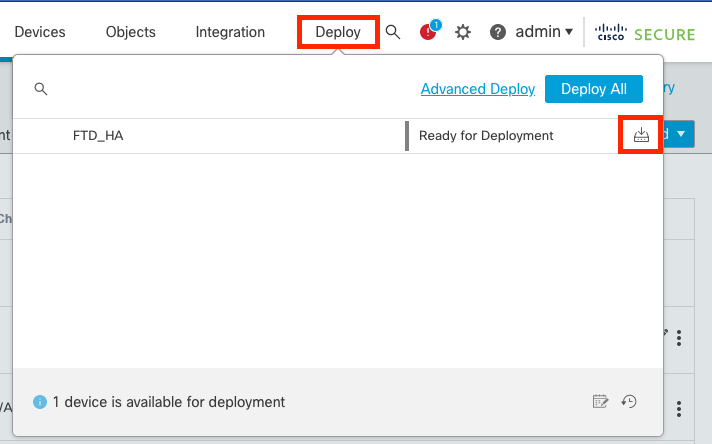
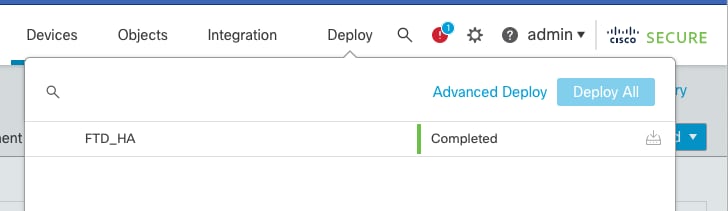
Validieren
Um zu bestätigen, dass der Status für die Hochverfügbarkeit und das Upgrade abgeschlossen sind, müssen Sie den Status bestätigen:
Primär: Aktiv
Sekundär: Standby-fähig
Beide befinden sich unter der Version, die die kürzlich geänderte Version ist (in diesem Beispiel 7.2.4).
- Navigieren Sie in der FMC-GUI zu Geräte > Geräteverwaltung.
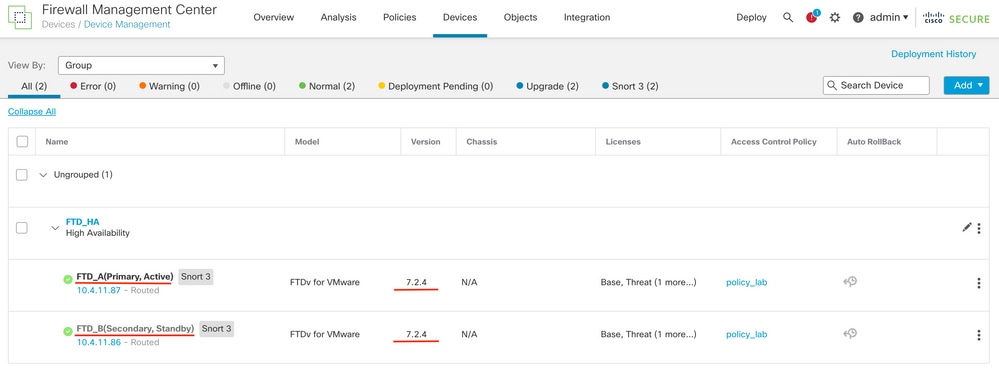
- Überprüfen Sie den Failover-Status über den CLI-Befehl show failover state (Failover-Status anzeigen) und show failover (Failover anzeigen), um detailliertere Informationen zu erhalten.
Cisco Firepower Extensible Operating System (FX-OS) v2.12.0 (build 499)
Cisco Firepower Threat Defense for VMware v7.2.4 (build 165)
> show failover state
State Last Failure Reason Date/Time
This host - Primary
Active None
Other host - Secondary
Standby Ready None
====Configuration State===
====Communication State===
Mac set
> show failover
Failover On
Failover unit Primary
Failover LAN Interface: FAILOVER_LINK GigabitEthernet0/0 (up)
Reconnect timeout 0:00:00
Unit Poll frequency 1 seconds, holdtime 15 seconds
Interface Poll frequency 5 seconds, holdtime 25 seconds
Interface Policy 1
Monitored Interfaces 3 of 1285 maximum
MAC Address Move Notification Interval not set
failover replication http
Version: Ours 9.18(3)39, Mate 9.18(3)39
Serial Number: Ours 9AVLW3FSSK8, Mate 9AJJSEGJS2T
Last Failover at: 19:56:41 UTC Jul 20 2023
This host: Primary - Active
Active time: 181629 (sec)
slot 0: ASAv hw/sw rev (/9.18(3)39) status (Up Sys)
Interface INSIDE (10.10.153.1): Normal (Monitored)
Interface OUTSIDE (10.20.153.1): Normal (Monitored)
Interface diagnostic (0.0.0.0): Normal (Waiting)
slot 1: snort rev (1.0) status (up)
slot 2: diskstatus rev (1.0) status (up)
Other host: Secondary - Standby Ready
Active time: 2390 (sec)
Interface INSIDE (10.10.153.2): Normal (Monitored)
Interface OUTSIDE (10.20.153.2): Normal (Monitored)
Interface diagnostic (0.0.0.0): Normal (Waiting)
slot 1: snort rev (1.0) status (up)
slot 2: diskstatus rev (1.0) status (up)
Stateful Failover Logical Update Statistics
Link : FAILOVER_LINK GigabitEthernet0/0 (up)
Stateful Obj xmit xerr rcv rerr
General 29336 0 24445 0
sys cmd 24418 0 24393 0
...
Logical Update Queue Information
Cur Max Total
Recv Q: 0 11 25331
Xmit Q: 0 1 127887
Wenn beide FTDs dieselbe Version verwenden und der Status für hohe Verfügbarkeit fehlerfrei ist, ist das Upgrade abgeschlossen.


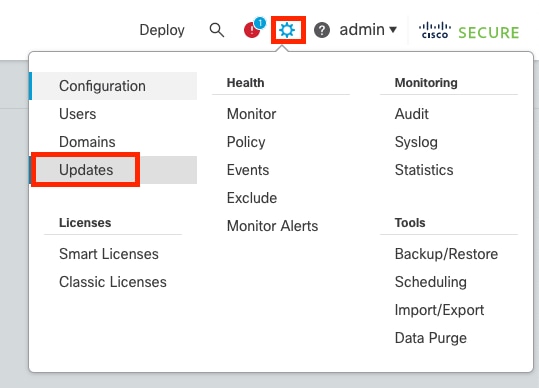
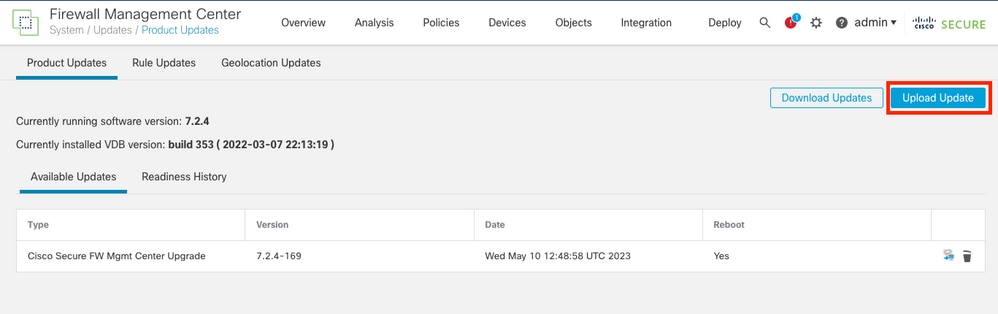
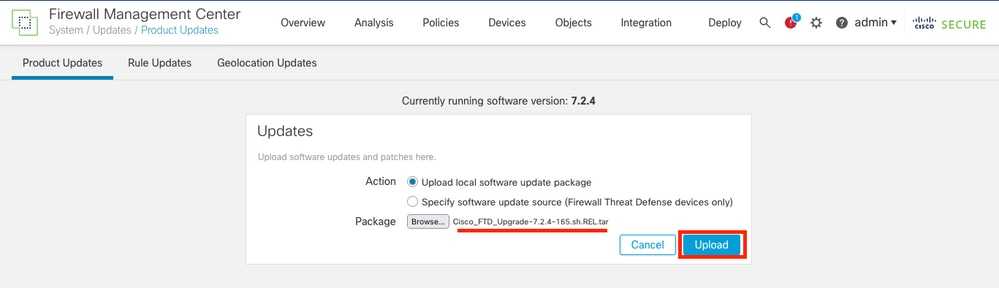
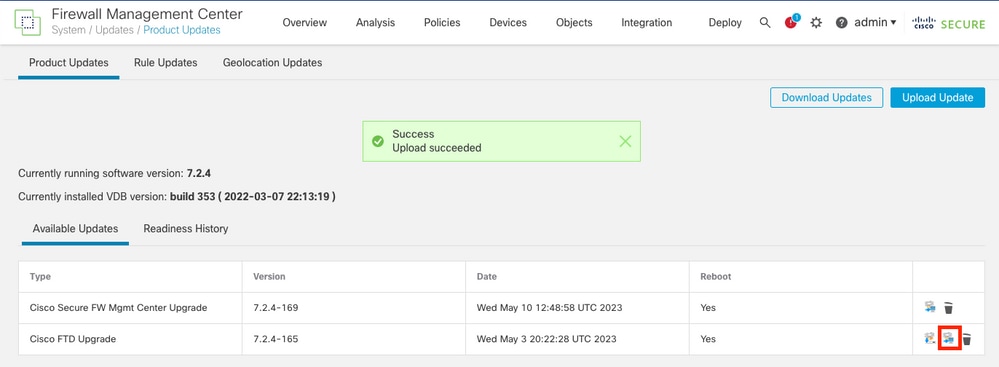
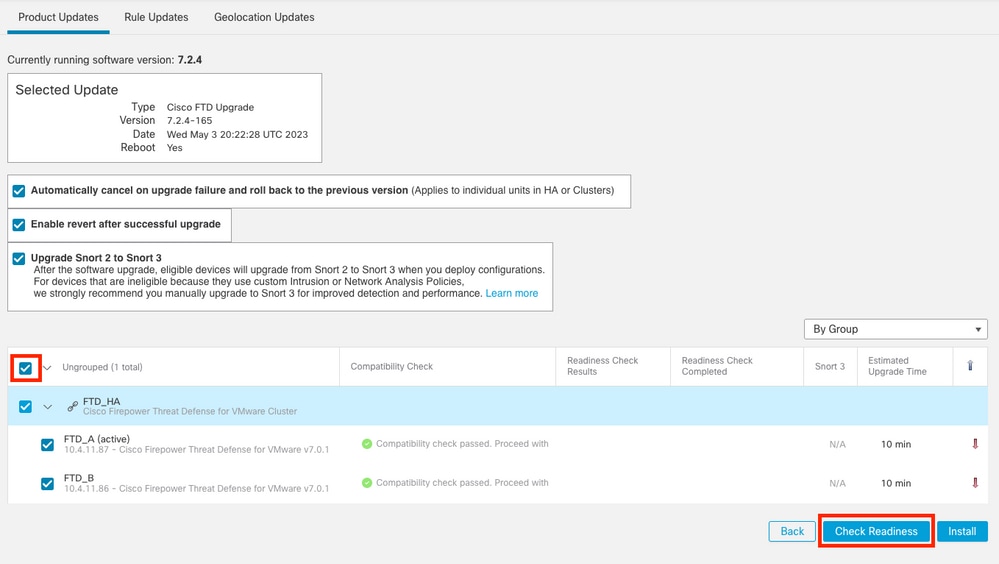
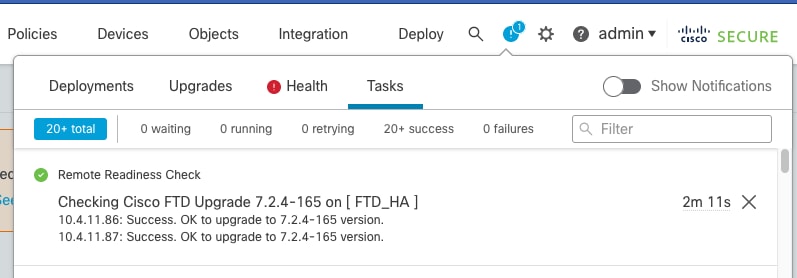

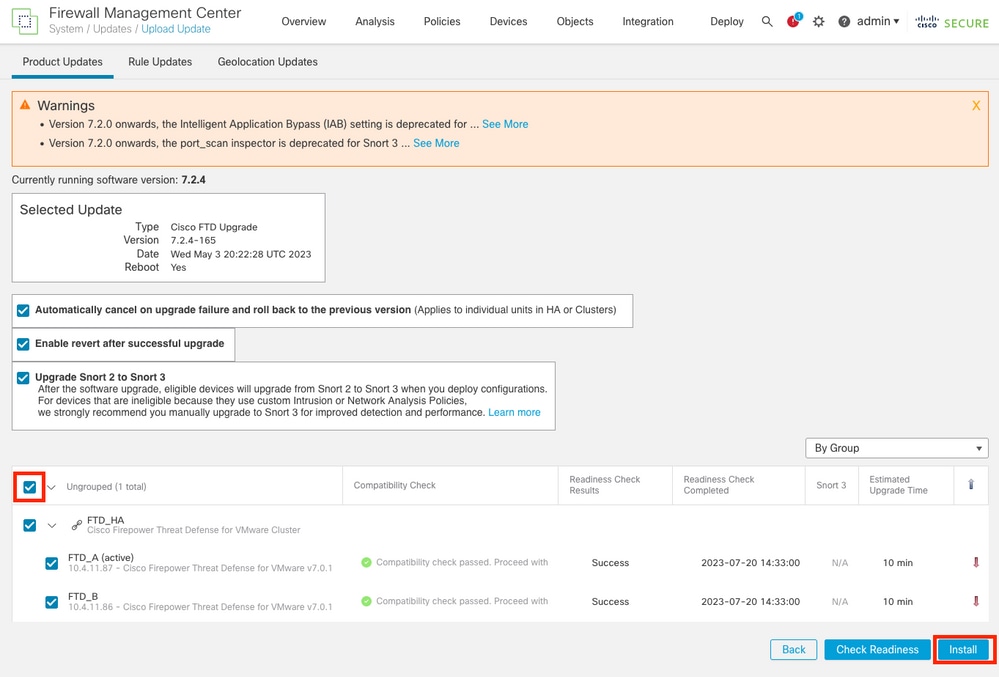
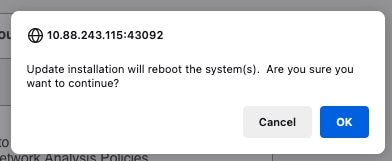
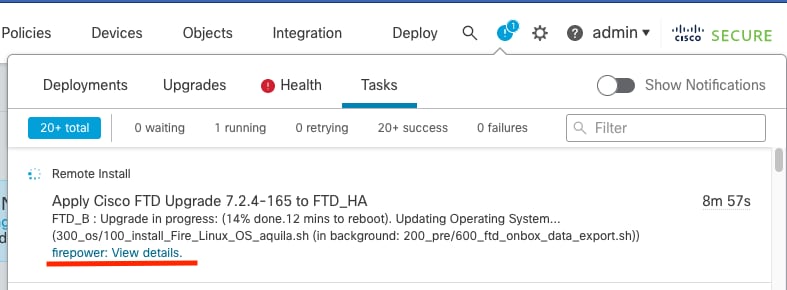
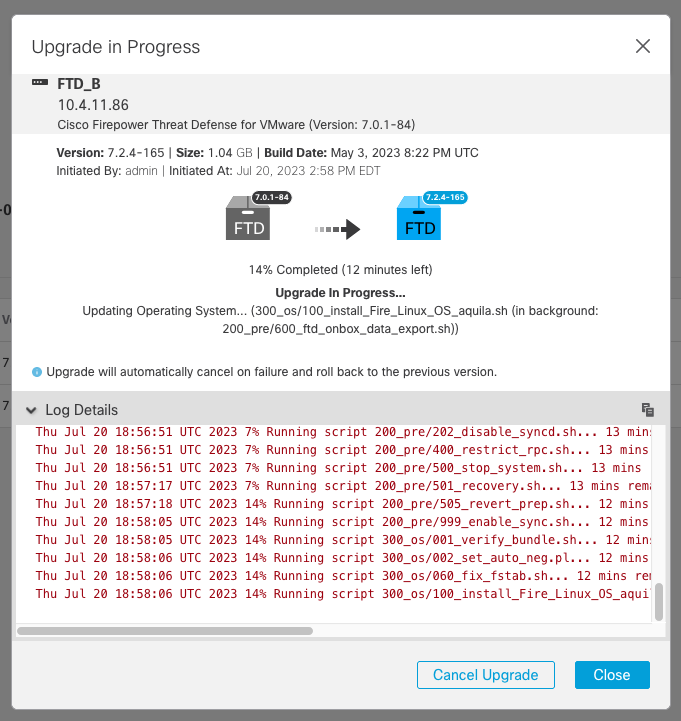

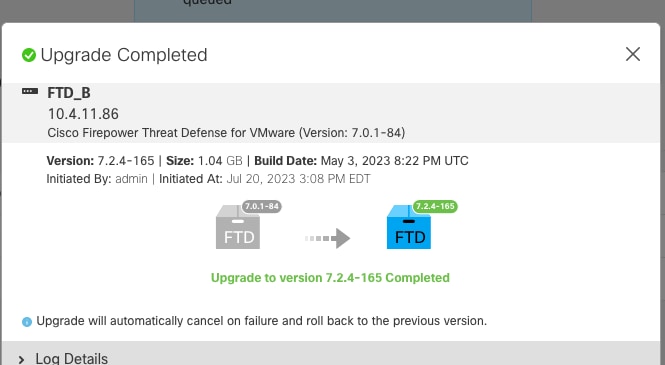
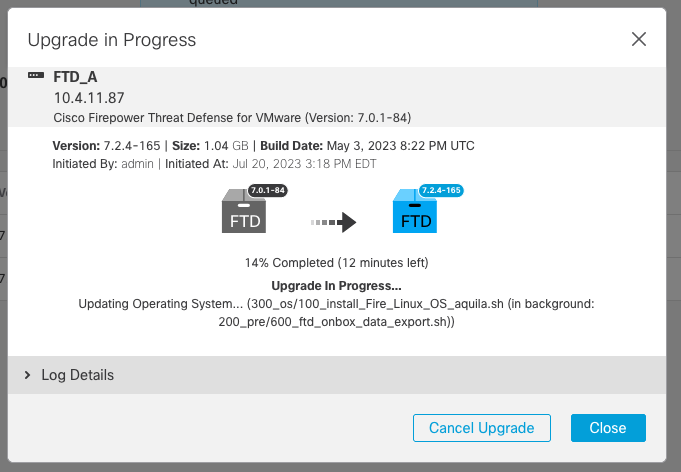
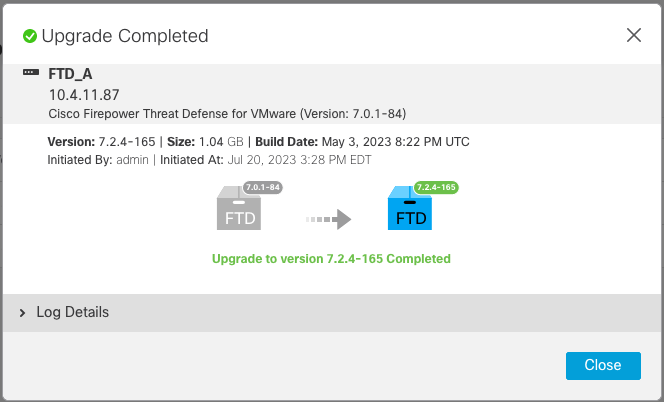
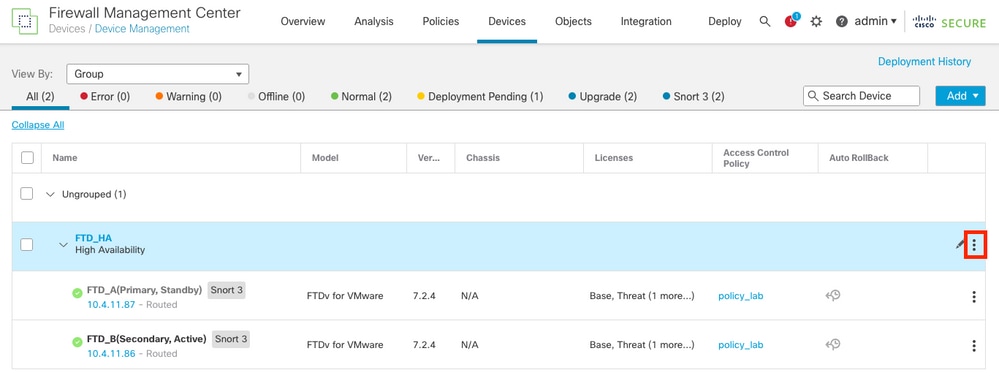
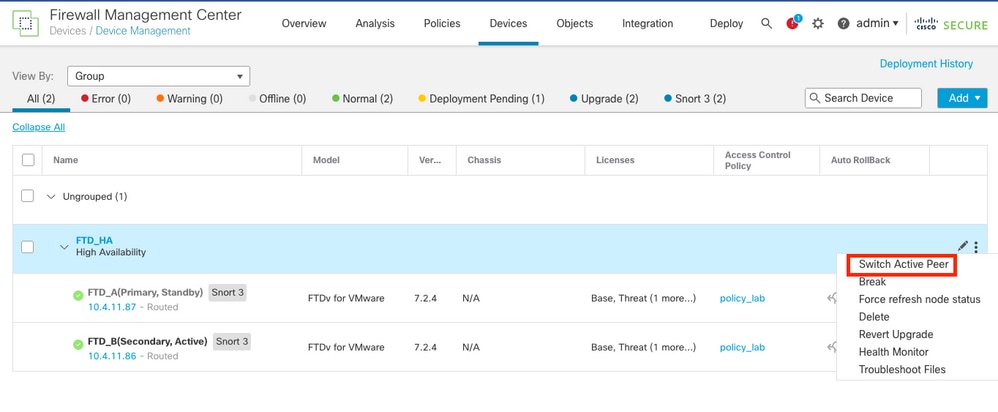
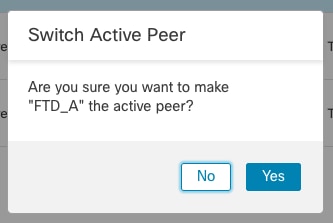
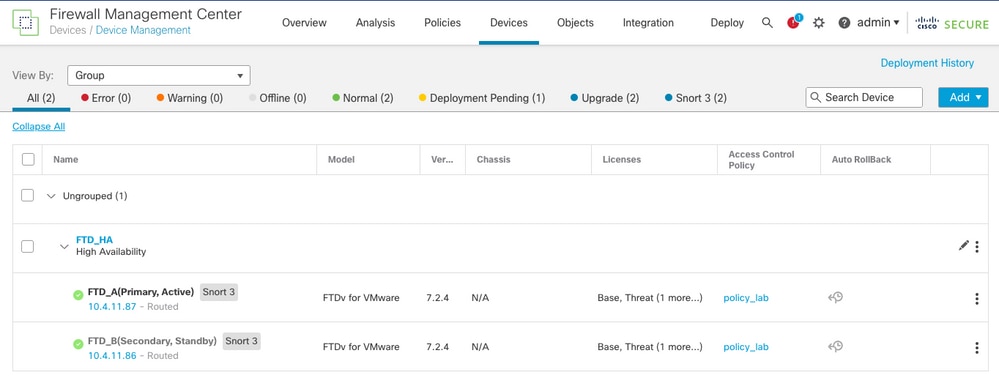
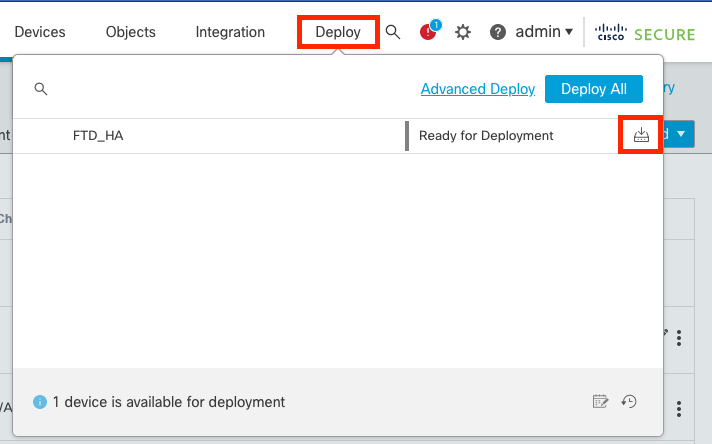
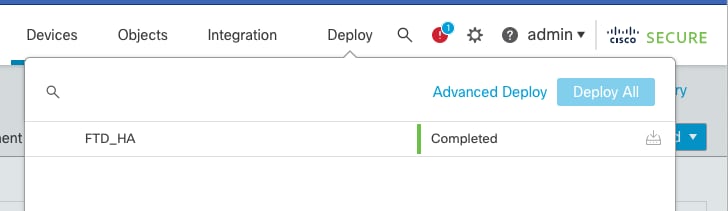
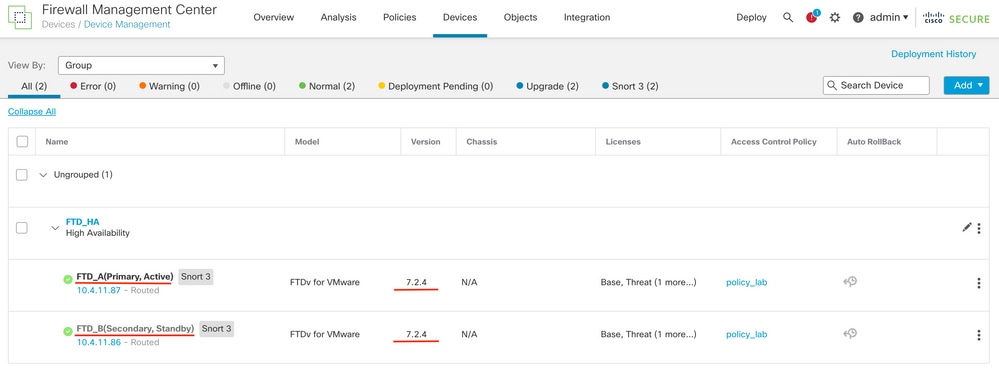
 Feedback
Feedback